在使用 wps 办公软件的过程中,用户可能会遭遇“下载了 wps 但是打不开”的问题。这个问题可能会对工作带来不便,但了解原因和解决方法将能帮助用户顺利使用软件。本文将为您详细解析此问题,提供实用的解决方案和步骤。
可能遇到的问题
方案一:检查软件安装状态
检查您的电脑是否在正确的文件路径中找到了 wps 应用程序。常见的安装路径在“C:Program FilesKingsoftWPS Office”。如果找到该路径,但没有找到程序文件,可能是安装不完整。
在控制面板中寻找“程序和功能”,检查 wps 软件的状态。如果软件显示为“损坏”或“未完全安装”,可以尝试重新安装。
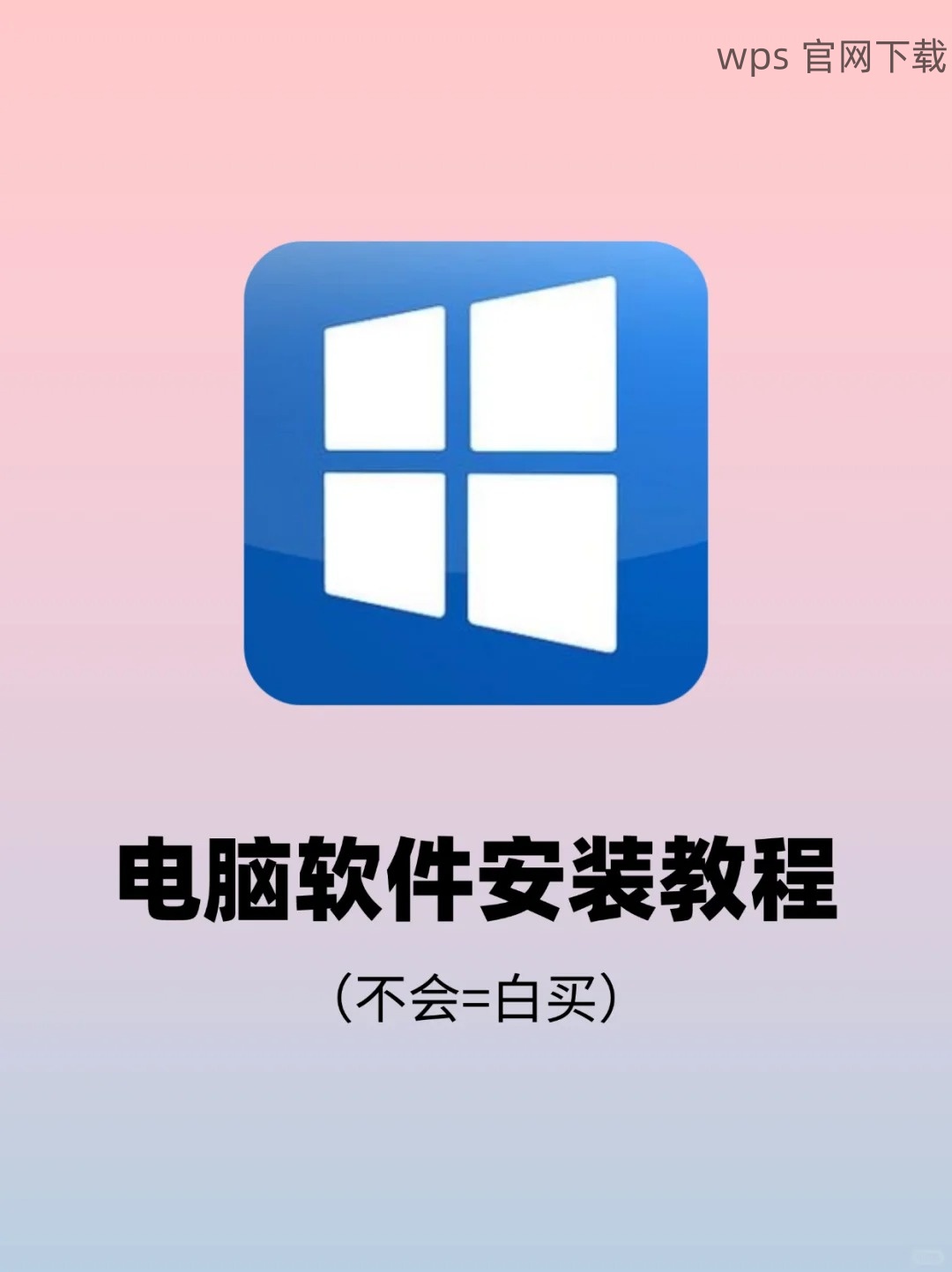
前往官方网站或可信赖网站,下载最新版本的 wps 安装包。在下载过程中确保网络稳定,以避免文件损坏。
方案二:修复文件及软件设置
打开 wps 办公软件,进入菜单栏选择“帮助”,然后点击“修复”选项,系统会自动检测并修复错误。
某些防火墙或杀毒软件可能会阻止 wps 的正常运行,临时禁用这些软件,然后再尝试打开 wps 看是否有改善。
如果是打开特定文件失败,尝试在其他设备或软件中打开,确保文件本身没有损坏。若文件正常,考虑将其另存为其他格式再尝试打开。
方案三:卸载重装 wps
在“程序和功能”中找到 wps,选择卸载及删除所有相关文件。确保在卸载后清理系统的临时文件,以避免遗留问题。
使用注册表清理工具,检查和清除与 wps 相关的注册项。这对于避免重装后出现老旧设置带来的冲突十分重要。
根据您的系统类型(32位或64位)下载对应版本的 wps,确保安装包来自官方或可信网站。安装时请按照提示操作,确保完成所有设置。
在发现“下载了 wps 但是打不开”的问题时,用户可以通过上述步骤有效排查和解决。首先检查软件的安装状态,再进行修复与设置。如果问题持续,彻底卸载重装将是最终解决办法。通过这些详细步骤,用户将能够顺利恢复 wps 的正常使用,进一步提高工作效率。确保下载自官方网站的 wps 中文下载源,有助于避免此类问题的再次出现。
如需更多帮助,访问 wps 的用户支持论坛或者联系客服。
 wps 中文官网
wps 中文官网